2019-07-03 17:00
我们每个月都要进行工作内容的归纳整理,整理这些文件主要目的是将工作中的一些重要内容页面提取出来保存好。Word文档、Excel表格等文件处理起来还比较容易。可是当碰到PDF文件时,很多小伙伴都一筹莫展,不知道怎样将PDF文件中的重要内容页面提取出来。今天我的任务就是教会大家进行PDF文件的页面提取,跟我一起来看下面的方法。

想要提取PDF文件其中的某一个页面,我们得使用特殊的PDF文件处理软件,比如嗨格式PDF转换器。我们打开嗨格式PDF转换器就可以直接在界面上看到“PDF页面提取”这一功能。
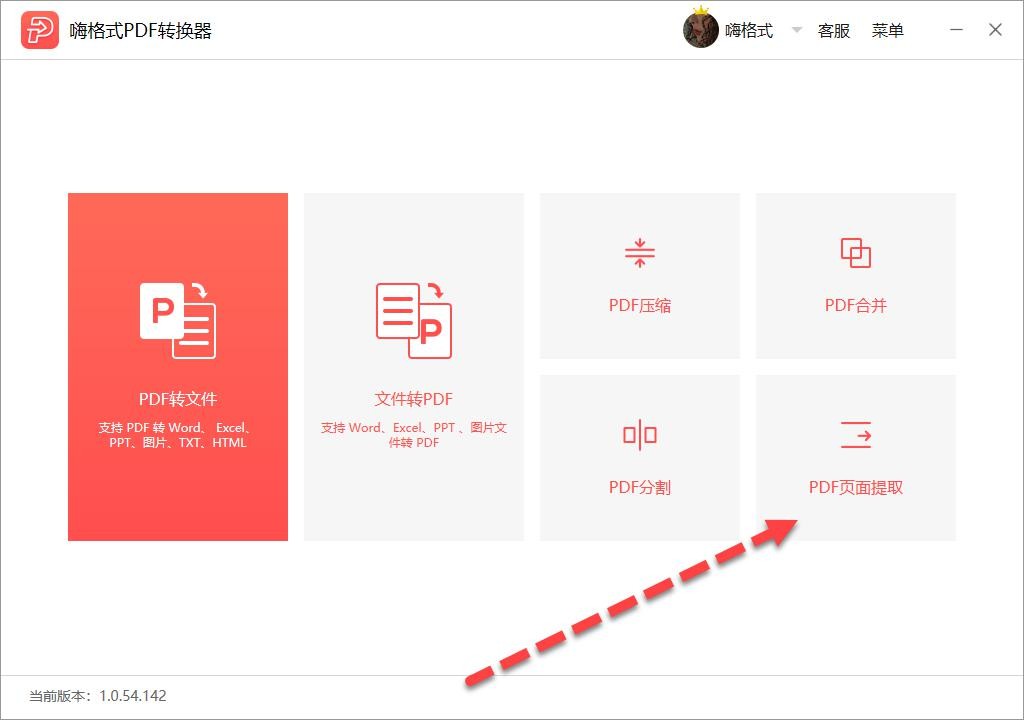
点击“页面提取”,然后我们就需要将准备转换的PDF文件添加到转换区域。多个文件可以同时提取页面,这里批量添加PDF文件较为方便一些。确认文件添加完毕后点击“页码选择”选择你需要提取的页面范围,然后“开始提取”。文件提取完成后,在页面弹出的对话框中可以打开查看提取出的PDF文件页面。这就是使用嗨格式PDF转换器提取PDF文件页面的方法。可以实现批量提取PDF文件,简单又高效。
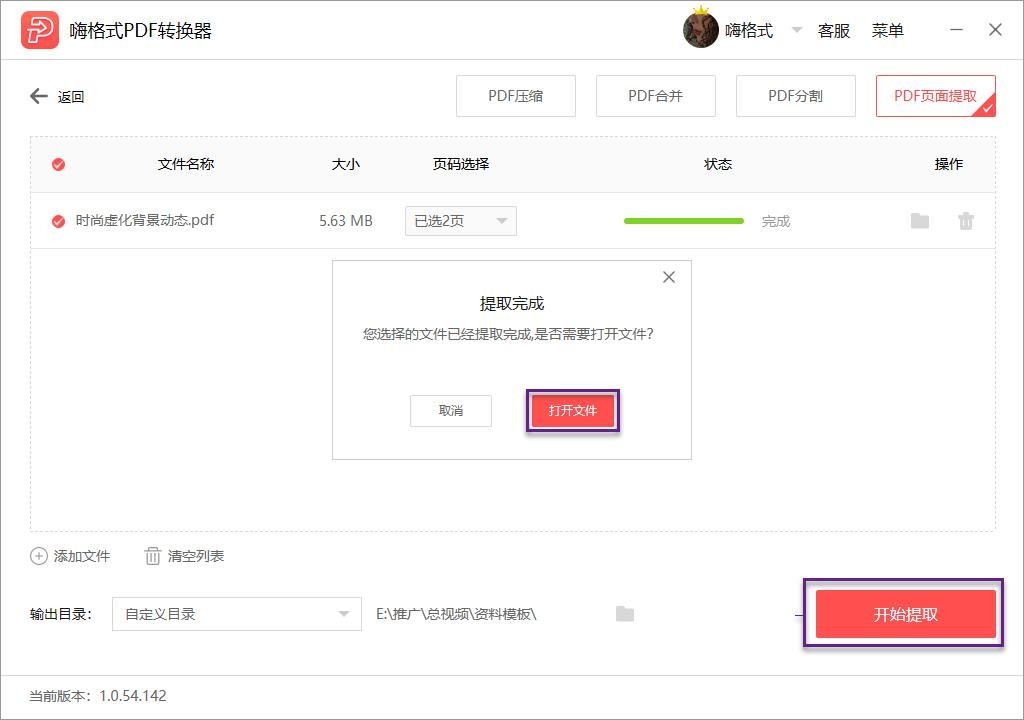
除了这个方法,我们还有一个小方法。这个方法需要我们使用PDF编辑软件。我们在PDF编辑软件中打开PDF文件,然后在上方工具栏中点击“页面管理”。我们在“页面管理”中选择“提取页面”。
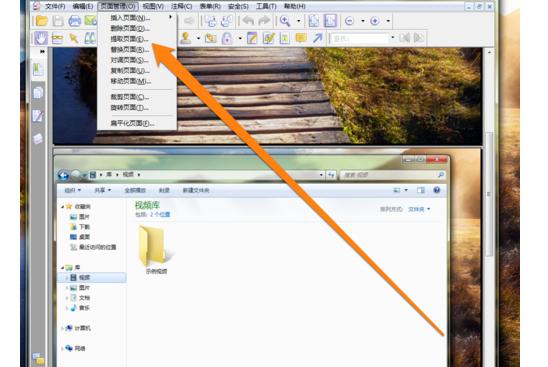
之后便是在“页面管理”的对话框中设置提取的页码范围。设置好后点击“确定”就可以啦。这个方法对我们大家来说也很简单,但是一次只可以提取一个PDF文件的页面哦,在提取效率方面是比较低的。另外PDF编辑软件有时候不稳定,会出现提取出的页面错乱的情况。

这些就是PDF页面提取的方法。不知道大家看完之后有没有学会呢?自己动手去实操一下比较好哦~